보안된 Word 2010 문서로 편집 제한

중요한 문서를 외부 소스로부터 안전하게 보호하는 것은 매우 중요합니다. 때로는 문서를 작성하는 동안 긴급하게 필요할 때가 있습니다.
이메일에 POP3를 사용하던 시대는 지났습니다. Outlook 2000/2003/2007 또는 Thunderbird 2를 사용 중이라면, 아마도 최고의 무료 지능형 스팸 필터링 도구인 SpamBayes 추가 기능을 다운로드할 수 있습니다. 이제 점점 더 많은 사용자가 Outlook 2010과 Thunderbird 3 모두에서 강력한 기능을 제공하는 IMAP으로 마이그레이션하고 있습니다.
Outlook 2010에서 Gmail(IMAP 활성화)을 사용 중인데 정크/스팸 메일을 필터링하지 못하면 해당 메일이 받은 편지함으로 바로 전송됩니다. Outlook 2010에서는 기본적으로 자동 필터링 기능이 꺼져 있습니다(아래 스크린샷 참조).
실험을 위해, 스팸 메일의 80%를 차지하는 '비아그라' 알약에 대한 이메일을 제 자신에게 보냈습니다. Gmail에서는 필터링되지 않고 Outlook 받은 편지함으로 바로 들어왔습니다.
참고: 스팸 필터를 테스트하기 위해 이메일 제목과 설명에 다소 강한 표현을 사용했습니다. 스크린샷: NSFW(업무용으로 안전하지 않음)
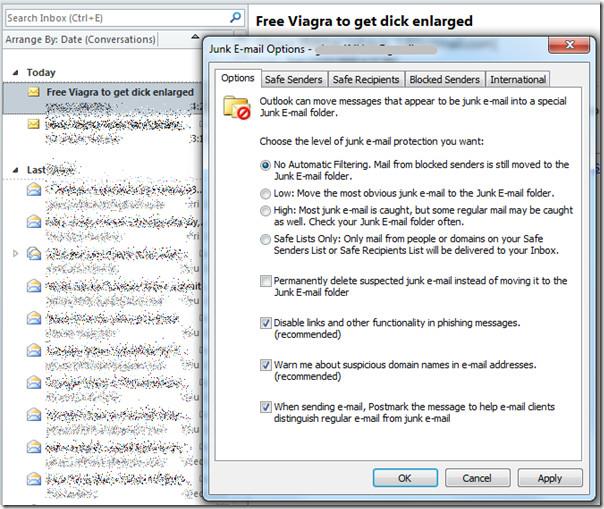
Outlook 2010에는 원하는 정크 메일 보호 수준을 선택할 수 있는 옵션이 있습니다. 저는 '낮은 수준의 보호'를 선택하고 이메일을 차단된 발신자 목록에 추가했습니다. 이제 이메일은 받은 편지함에 먼저 표시되고, 열면 정크 메일 폴더로 이동합니다. 이상하네요.
세 번째이자 마지막 실험에서는 차단된 발신자 목록에서 이메일을 제거하고 낮은 수준의 보호가 선택되었는지 확인합니다. 이번에는 이메일이 받은 편지함에 도착하고, 열어보기 전까지는 스팸 폴더로 이동하지 않습니다. 으음? Outlook에서 이메일을 자동으로 이동시켜 주지 못한다면 스팸 메일 필터링을 하는 게 무슨 소용인가요?
Outlook 2010은 베타 버전이므로 자세한 내용은 말씀드릴 수 없습니다. 하지만 저희가 파악한 바로는 이메일을 열지 않으면 스팸 메일 필터링 엔진이 시작되지 않는다는 것입니다.
Outlook 자체보다는 IMAP과 더 관련이 있는 것 같습니다. IMAP을 사용하면 받은 편지함의 이메일이 즉시 표시되고, Outlook에서 안전하지 않다고 판단하면 클릭 시 정크 폴더로 이동합니다. 의도적인 것일 수도 있지만, 저희가 잘못 알고 있을 수도 있습니다.
업데이트: Outlook 2010용 3부 스팸 필터 추가 기능인 AntySpam 에 관심이 있으실 겁니다 . 꼭 확인해 보세요!
중요한 문서를 외부 소스로부터 안전하게 보호하는 것은 매우 중요합니다. 때로는 문서를 작성하는 동안 긴급하게 필요할 때가 있습니다.
Access 2010과 같은 관계형 데이터베이스 관리 시스템의 장점 중 하나는 제약 조건을 사용하여 테이블과 관계를 쉽게 설정할 수 있다는 것입니다.
MS Access에서 IIF 함수는 지정된 조건이 TRUE로 평가되면 하나의 값을 반환하고, FALSE로 평가되면 다른 값을 반환합니다. IIF 함수
차트와 그래프는 데이터를 표현하는 좋은 방법입니다. Microsoft Excel 2010은 거의 모든 차트 유형을 제공하며, 차트를 더 쉽게 그릴 수 있도록 도와줍니다.
문서를 작성할 때 간격은 문서의 외관과 표현 방식에 영향을 미치므로 매우 중요합니다. 간격을 쉽게 늘리거나 줄일 수 있습니다.
Microsoft Office 제품군 앱은 리본, 탭 및 빠른 실행 도구 모음을 사용자 지정하는 가장 쉬운 방법을 제공하지만 새 복사본을 설치해야 하는 경우는 어떻게 됩니까?
Access에서 다양한 작업을 수행하는 것은 RDBMS(관계형 데이터베이스 관리 시스템)에 특정 구문 및 제약 조건이 필요하기 때문에 쉽지 않습니다.
거의 모든 문서에는 숨겨진 텍스트, 개체 정보, 개인 정보(식별 정보: 작성자 이름) 및 기타 정보가 포함되어 있습니다.
차트는 Excel에서 가장 중요한 기능 중 하나이지만, 때로는 다른 방식으로 사용해야 할 때가 있습니다. 비교 히스토그램을 만들어 보겠습니다.
우리는 일반적으로 각 인스턴스의 데이터를 확인하고 개별적으로 보기 위해 여러 워크시트에 데이터를 유지하지만 모든 워크시트를 병합하는 것이 좋을 것입니다.




![리본 및 빠른 실행 도구 모음 설정 내보내기/가져오기[Office 2010] 리본 및 빠른 실행 도구 모음 설정 내보내기/가져오기[Office 2010]](https://tips.webtech360.com/resources8/r252/image-8447-0829093801831.jpg)



